ফটোশপে সবুজ পর্দার চিত্রটিতে একটি পটভূমি যুক্ত করতে আপনাকে কীভাবে সরঞ্জামদণ্ডে উপলব্ধ কয়েকটি ডিফল্ট সরঞ্জাম ব্যবহার করতে হবে তা শিখতে হবে
যদি পটভূমিটি পুরোপুরি সবুজ বা ভালভাবে আলোকিত হয় না, আপনাকে কয়েকটি অতিরিক্ত পদক্ষেপ নিতে হবে। নীচের উদাহরণ চিত্রটি ব্যবহার করে বিনা দ্বিধায় আপনার হাতটি ব্যবহার করুন।
আমরা আপনাকে প্রথমে সহজ পদ্ধতির মাধ্যমে নিয়ে যাব, তবে এরপরে, আপনি এমন চিত্রগুলির জন্য দ্বিতীয় পদ্ধতিটি চেষ্টা করতে পারেন যা নিখুঁত একক সবুজ পটভূমি নেই
ফটোশপের একটি নিখুঁত সবুজ স্ক্রিন চিত্রে একটি পটভূমি কীভাবে যুক্ত করবেন
আমাদের প্রথম বিভাগের জন্য, যখন সবুজ স্ক্রিনটি পুরোপুরি হয় তখন আপনার নিজের পটভূমি কীভাবে যুক্ত করবেন তার জন্য আমরা আপনাকে গাইড করব লিট বা সবুজ একক ছায়া জুড়ে ব্যবহৃত হয়। আপনি ইতিমধ্যে অনলাইনে না থাকলে ভাল রয়্যালটি-মুক্ত সবুজ স্ক্রিন এবং পটভূমি চিত্রগুলি সন্ধান করুন অনলাইনে করতে পারেন
প্রথমে আপনার চিত্রটি সন্ধান করুন, ডানদিকে ক্লিক করুন এবং অ্যাডোব ফটোশপদিয়ে খুলুন ক্লিক করুন >।
 ফটোশপের ক্ষেত্রে আপনাকে নীচের অংশে ডানদিকে ক্লিক করতে হবে এবং তারপরে ব্যাকগ্রাউন্ড থেকে স্তরটিক্লিক করতে হবে >
ফটোশপের ক্ষেত্রে আপনাকে নীচের অংশে ডানদিকে ক্লিক করতে হবে এবং তারপরে ব্যাকগ্রাউন্ড থেকে স্তরটিক্লিক করতে হবে >
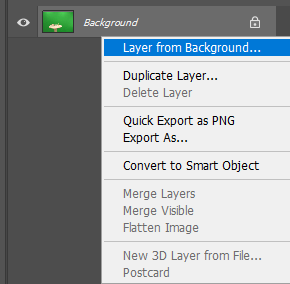 অনুরোধ করা হলে ওকেক্লিক করুন। এটি আপনাকে সবেমাত্র খোলা চিত্রটি সম্পাদনা করার অনুমতি দেবে
এরপরে উপরের প্যানেলে নির্বাচন করুনক্লিক করুন এবং তারপরে রঙের ব্যাপ্তিএ ক্লিক করুন।
অনুরোধ করা হলে ওকেক্লিক করুন। এটি আপনাকে সবেমাত্র খোলা চিত্রটি সম্পাদনা করার অনুমতি দেবে
এরপরে উপরের প্যানেলে নির্বাচন করুনক্লিক করুন এবং তারপরে রঙের ব্যাপ্তিএ ক্লিক করুন।

চিত্রটি যদি নিখুঁত সবুজ পর্দা ব্যবহার করে তবে আপনার উইন্ডোতে আপনার চিত্রটির রূপরেখাটি দেখা উচিত। আপনি যদি একটি পরিষ্কার রূপরেখা না দেখেন তবে আপনি পরবর্তী পদক্ষেপটি চেষ্টা করতে পারেন। আমরা আপনাকে প্রথমে এই পদক্ষেপটি চেষ্টা করার পরামর্শ দিচ্ছি, কারণ এটি আপনাকে পরবর্তী সময়ে ব্যবহার করা যেতে পারে এমন গুরুত্বপূর্ণ সরঞ্জামগুলি শিখতে সহায়তা করবে
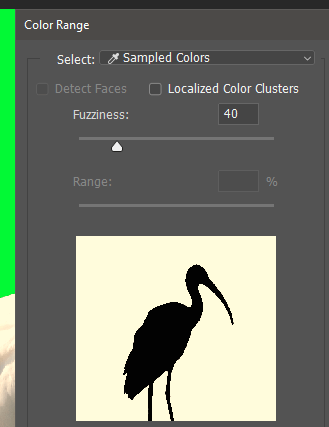 পরবর্তী নিজেই সবুজ স্ক্রিনে ক্লিক করুন এবং ড্রপার সরঞ্জাম সেই রঙটি বেছে নেবে। এর পরে, ওকেএ ক্লিক করুন এবং সবুজ পর্দার ক্ষেত্রটি হাইলাইট করা হবে>
পরবর্তী নিজেই সবুজ স্ক্রিনে ক্লিক করুন এবং ড্রপার সরঞ্জাম সেই রঙটি বেছে নেবে। এর পরে, ওকেএ ক্লিক করুন এবং সবুজ পর্দার ক্ষেত্রটি হাইলাইট করা হবে>![]() আপনাকে এখন আরও দুটি পদক্ষেপ সম্পাদন করতে হবে আপনার চিত্রের সবুজ রূপরেখা না রয়েছে তা নিশ্চিত করতে। নির্বাচন করুনএ ক্লিক করুন এবং তারপরে পরিবর্তন করুন>প্রসারিত করুনএ ক্লিক করুন। 2 পিক্সেল দ্বারা প্রসারণ এবং তারপরে ওকেক্লিক করুন
আপনাকে এখন আরও দুটি পদক্ষেপ সম্পাদন করতে হবে আপনার চিত্রের সবুজ রূপরেখা না রয়েছে তা নিশ্চিত করতে। নির্বাচন করুনএ ক্লিক করুন এবং তারপরে পরিবর্তন করুন>প্রসারিত করুনএ ক্লিক করুন। 2 পিক্সেল দ্বারা প্রসারণ এবং তারপরে ওকেক্লিক করুন ![]() এর পরে,নির্বাচন করুন, তারপরে নির্বাচন করুন এবং মুখোশ। বামদিকে প্রদর্শিত নতুন উইন্ডোতে, পালকের আকারটি 1 পিক্সএ রাখুন। করুন
এর পরে,নির্বাচন করুন, তারপরে নির্বাচন করুন এবং মুখোশ। বামদিকে প্রদর্শিত নতুন উইন্ডোতে, পালকের আকারটি 1 পিক্সএ রাখুন। করুনওল>
 আউটপুট সেটিংস
আউটপুট সেটিংসড্রপডাউন বাক্সে ক্লিক করুন এবং নিশ্চিত করুন যে এটি
আউটপুট থেকে: নির্বাচনএ সেট করা আছে। এরপরে
ওকেক্লিক করুন।
আপনার কীবোর্ডের মুছুনটিপুন এবং আপনার সবুজ পর্দা মুছে ফেলা হবে
পরবর্তী পদক্ষেপটি একটি পটভূমি চিত্র পাওয়া আপনি ব্যবহার করতে চান। আপনি নিজের ব্যাকগ্রাউন্ড বা অনলাইনে যে কোনও কিছু ব্যবহার করতে পারেন। যদি এটি বাণিজ্যিক উদ্দেশ্যে হয় তবে ক্রিয়েটিভ কমন্সে আমাদের গাইডের মাধ্যমে পড়ুন নিন, যা আপনাকে নিখরচায়, বাণিজ্যিক ব্যবহারের জন্য প্রাসঙ্গিক চিত্রগুলি খুঁজতে সহায়তা করবে
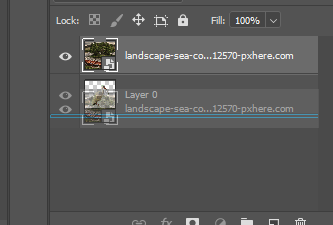
একবার আপনার চিত্রটি পেলে এটি আপনার পিসি এবং ক্লিক করুন এবং আপনার ফটোশপ উইন্ডো এ এটি টানুন। আপনার এটির আকার পরিবর্তন করতে হবে, তবে কেবল এন্টারকী টিপুন। আপনাকে অবশ্যই এখন আপনার সবুজ পর্দার স্তরটির নীচে নতুন স্তরটি টানতে হবে যাতে এটি পটভূমি হিসাবে উপস্থিত হয়

আপনি এখন ফটোশপে একটি নতুন ব্যাকগ্রাউন্ড সহ আপনার সবুজ পর্দার চিত্র পাবেন। তারপরে আপনি নিজের ইমেজটি আপনার পছন্দ মতো রফতানি বা সংরক্ষণ করতে পারেন
খারাপভাবে লিটল গ্রিন স্ক্রিনে একটি পটভূমি কীভাবে যুক্ত করবেন
অনেকগুলি সবুজ পর্দার চিত্র নয় পুরোপুরি আলোকিত নয়, যার অর্থ হ'ল সবুজ স্ক্রিনটি কেটে নেওয়া আরও বেশি প্রচেষ্টা নিতে পারে। উপরে বর্ণিত পদক্ষেপগুলি সহ আপনি সবুজ স্ক্রিনটি পুরোপুরি মুছে ফেলতে না পারলে আপনি নীচের পদক্ষেপগুলি অনুসরণ করতে পারেন
প্রথমে ফটোশপের সাহায্যে আপনার ফটোটি খুলুন। এরপরে, লাসো সরঞ্জামটি অ্যাক্সেস করতে আপনার কীবোর্ডে এলটিপুন। আপনি যে বিষয়টিকে আপনার পটভূমিতে যেতে চান তার চারপাশে একটি রূপরেখা আঁকতে ক্লিক করুন এবং ধরে রাখুন। বিষয়টিকে যতটা সম্ভব তার কাছাকাছি করার চেষ্টা করুন।
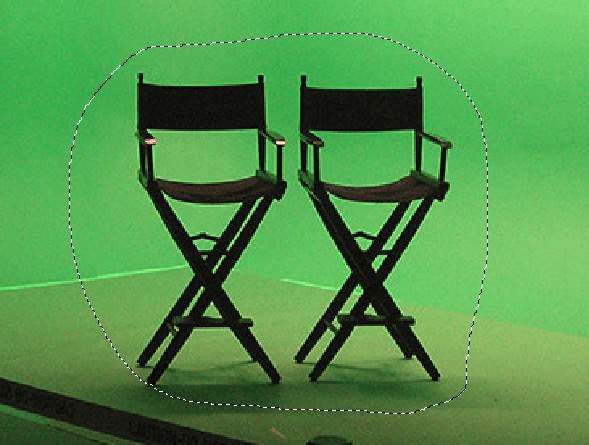
মাউস বোতামটি চলুন এবং আপনার অবজেক্টের চারপাশে আপনার একটি নির্বাচন হবে। এরপরে, ডান ক্লিক করুনএবং বিপরীত নির্বাচন করুনএ ক্লিক করুন।
আপনার কীবোর্ডের মুছুনকীটি টিপুন এবং আপনার অবজেক্টের চারপাশের অঞ্চলটি মুছে ফেলা হবে
এর পরে, ম্যাজিক ওয়ান্ড সরঞ্জামএ ডান ক্লিক করুন এবং দ্রুত নির্বাচন সরঞ্জামটি ক্লিক করুন। আপনার বিষয়ের যতটা সম্ভব জুম বাড়ানোর জন্যমাউস স্ক্রোল হুইল আপ + আল্টব্যবহার করুন।
দ্রুত নির্বাচন সরঞ্জাম সক্রিয় করে আপনার বিষয়ের ক্ষেত্রগুলি হাইলাইট করতে শিফট + বাম ক্লিক করুনএবং হাইলাইট করার জন্য আল্ট + বাম ক্লিকব্যবহার করুন সবুজ পর্দার ক্ষেত্রগুলি।
![]()
চিত্রে>
এই প্রক্রিয়াটি কিছুটা সময় নিতে পারে তবে লক্ষ্যটি পুরো অবজেক্টটি হাইলাইট করা হবে। একবার সম্পূর্ণ হয়ে গেলে, সিআরটিএল + এক্সএবং তারপরে সিটিআরএল + ভিটিপুন।
একটি নতুন স্তর তৈরি করা হবে, সুতরাং আপনাকে পূর্ববর্তী স্তরটি আড়াল করতে হবে। সবুজ স্ক্রিনযুক্ত স্তরের পাশে আই আইকনক্লিক করুন। এর পরে, ফাইন্ডার বা উইন্ডোজ এক্সপ্লোরারে আপনার ব্যাকগ্রাউন্ড চিত্রটি সন্ধান করুন এবং ছবিটি আপনার ফটোশপ উইন্ডোতে টানুন।
সবুজ পর্দার স্তরের নীচে পটভূমি স্তরটি টানুন এবং আপনি আপনার কাজটি শেষ করেছেন

লক্ষ্য করুন যে কিছু চিত্রগুলি এটি করবে না নিখুঁত ফলাফল রয়েছে - ফটোশপে নিম্নমানের সবুজ পর্দার চিত্র, যে কোনও সবুজ পিক্সেল কাটাতে আপনাকে আরও বেশি প্রচেষ্টা এবং যত্ন নিতে হবে এবং কখনও কখনও অবজেক্টের কোনও অংশ না সরিয়ে এটি করা প্রায় অসম্ভব /
সংক্ষিপ্ত
এটি ফটোশপের সবুজ স্ক্রিন চিত্রটিতে কীভাবে একটি পটভূমি যুক্ত করতে হয় আমাদের গাইডের শেষের দিকে নিয়ে আসে। আপনার যদি আরও সহায়তার প্রয়োজন হয় তবে আপনি নীচে একটি মন্তব্য দিতে পারেন
সম্পর্কিত পোস্ট:
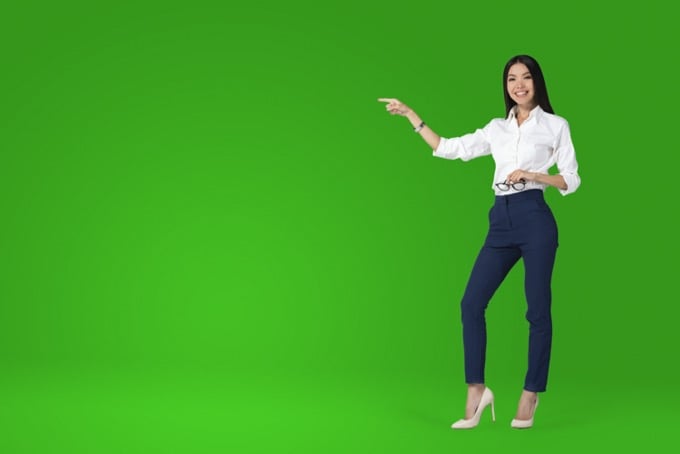

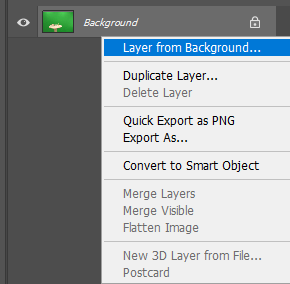

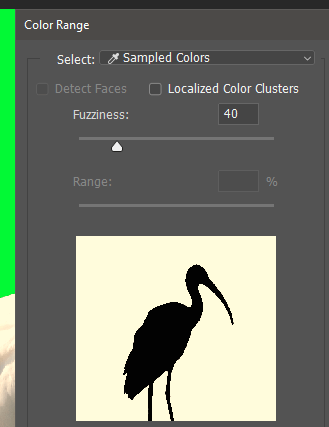
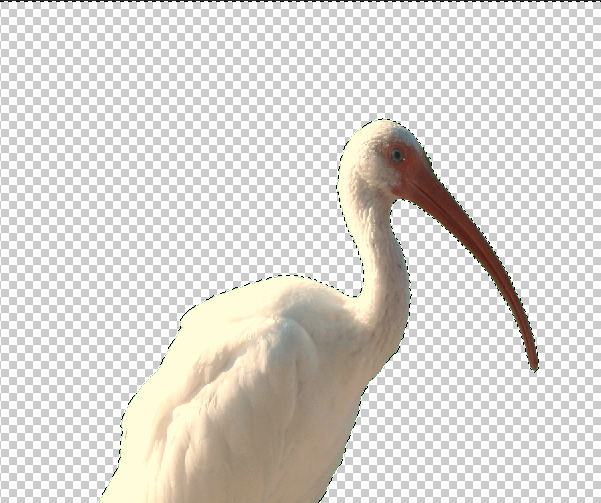
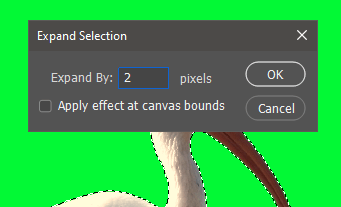
 আউটপুট সেটিংসড্রপডাউন বাক্সে ক্লিক করুন এবং নিশ্চিত করুন যে এটি আউটপুট থেকে: নির্বাচনএ সেট করা আছে। এরপরে ওকেক্লিক করুন।
আউটপুট সেটিংসড্রপডাউন বাক্সে ক্লিক করুন এবং নিশ্চিত করুন যে এটি আউটপুট থেকে: নির্বাচনএ সেট করা আছে। এরপরে ওকেক্লিক করুন। 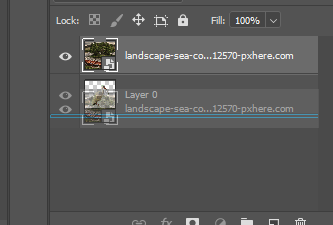

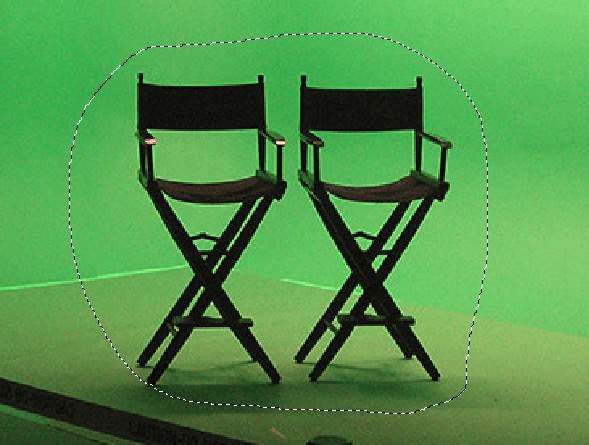
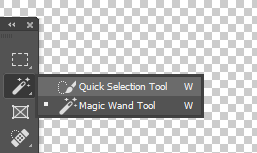
 চিত্রে>
চিত্রে>
